
パネル メニューからビュー > イメージ プレーン > イメージ プレーン アトリビュート(View > Image Plane > Image Plane Attributes) > <imageplane> を選択して、カメラにアタッチされるイメージ プレーンのアトリビュートを表示できます。フリー イメージ プレーンの場合、シーンで選択することができ、そのアトリビュート エディタ(Attribute Editor)が表示されます。詳細については、イメージ プレーンを作成、編集、または配置するも参照してください。
Maya 2013 から、これまでディペンデンシー ノードであった imagePlane ノードが、シェイプ ノード(つまり、DAG ノード)となりました。imagePlane (トランスフォーム)ノードおよび imagePlaneShape ノードにはアウトライナ(Outliner)からアクセスできます。詳細については、API の新機能を参照してください。
また、カメラ シーケンサを使用してイメージ プレーンとともにアニメーションを再生する場合、imagePlaneShape ノードをリストに表示するには –shapes フラグを追加する必要があります。詳細については、カメラ ショットをプレイブラストするを参照してください。
既定の設定はイメージ ファイル(Image File)です。以下から選択します。
ムービー(Movie)に設定すると、イメージ プレーンはイメージの名前(Image Name)フィールドで割り当てられた、ムービー ファイルを使用します。
カメラ シーケンサ(Camera Sequencer)からショットをプレイブラストすると、イメージ プレーンのタイプ(Type)は自動的にムービー(Movie)に設定されます。詳細については、カメラ ショットをプレイブラストするを参照してください。
イメージ ファイル(Image File)のタイプは IFF でサポートされたムービー フォーマットを再生できますが、タイプ(Type)をムービー(Movie)に設定すると、IFF 以外の高パフォーマンス(リアル タイム)な再生をサポートできます。
次の表に、プラットフォーム別にサポートされているムービー タイプ、既知の問題点を示します。
最も正確な結果や、Maya 2012 およびそれ以前の imagePlane に最も近い結果を得るためには、ニアレスト(フィルタなし) (Nearest (Unfiltered))を選択します。フィルタなし(Unfiltered)オプションを上回るパフォーマンスを得るためには、Mipmap リニア(Mipmap Linear)または Mipmap ニアレスト(Mipmap Nearest)を選択します。mipmap レベルの最大数と最適なパフォーマンスを得るためには、バイリニア(Bilinear)、Mipmap バイリニア(Mipmap Bilinear)、および Mipmap トリリニア(Mipmap Trilinear)を選択します。
タイプ(Type)がムービー(Movie)またはイメージ ファイル(Image File)に設定されている場合にイメージ プレーン上で使用される イメージ ファイルまたはムービー ファイルのパスと名前。イメージ ファイルについては、Maya でサポートされる任意のイメージ ファイル フォーマットを使用することができます。
オフ(既定値)の場合は、使用されるイメージ プレーンは、イメージの名前(Image Name) (ファイル名と拡張子)で指定される単一のイメージ ファイルです。
オンの場合、ロードされるイメージはイメージ番号(Image Number)で指定される、選択したシーケンスのイメージに対応します。
イメージ シーケンスの使用(Use Image Sequence)がオンの場合、既定のエクスプレッション(=frame)は、イメージ シーケンスとタイム スライダ(Time Slider)を同期化させるために使用します。
すなわち、フレーム 1 では、数値が 1 のイメージがロードされます。フレーム 24 では、数値が 24 のイメージがロードされます。
イメージ番号(Image Number)の既定のエクスプレッションを変更する(既定のエクスプレッションを除去し、キーを設定する)ことによって、タイムラインとイメージ シーケンス番号の新しいリレーションシップ(既定値におけるリレーションシップに代わる)を指定します。たとえば、タイムラインの開始点に最後のイメージのキーフレームを設定し、終了点に最初のイメージのキーフレームを設定すると、シーケンスが逆転します。
配置(Placement)アトリビュートを使って、カメラに対してイメージ プレーンをどのように配置するかを制御できます。
フィルム ゲートまたは解像度ゲートを基準として、イメージ プレーンのサイズを調整します。フィット(Fit)オプションはプルダウン リストから選択してください。既定の設定はフィット(Fit)です。
シーン ビューのガイドラインをオン/オフに切り替えるも参照してください。
イメージ プレーン(Image Plane)が固定(Fixed)に設定されている場合、このフィット アトリビュートは使用できません。
イメージ プレーンのサイズをカメラの解像度ゲートに合わせます。イメージ プレーン(Image Plane)が固定(Fixed)に設定されている場合、解像度ゲートに合わせる(Fit to Resolution Gate)は無視されます。
シーン ビューのガイドラインをオン/オフに切り替えるも参照してください。
イメージ プレーンのサイズをカメラのフィルム ゲートに合わせます。イメージ プレーン(Image Plane)が固定(Fixed)に設定されている場合、フィルム ゲートに合わせる(Fit to Film Gate)は無視されます。
シーン ビューのガイドラインをオン/オフに切り替えるも参照してください。
配置(追加設定) (Placement Extras)アトリビュートは、イメージ ファイルのどの領域がイメージ プレーン上で可視となるかを制御します。イメージ プレーン(Image Plane)が固定(Fixed)に設定されている場合は、配置(追加設定) (Placement Extras)アトリビュートによってイメージ プレーンのサイズと位置も制御されます。
イメージ プレーン上に表示されるイメージ ファイルの原点の X 座標値(有効範囲の原点 X(Coverage Origin X): イメージ ファイルの左下隅から表示領域の原点までの横方向のピクセル数)と Y 座標値( 有効範囲の原点 Y(Coverage Origin Y): イメージ ファイルの左下隅から表示領域の原点までの縦方向のピクセル数)を指定します。これらのアトリビュート値を変更すると、イメージ プレーン上のイメージ ファイルのサイズと位置を調整することができます。既定値は縦横とも 0 です。
有効範囲(Coverage)アトリビュートを調整した場合、イメージ プレーンの配置は次の図のように変わります。

イメージ プレーンの高さと幅をシーンのリニア作業単位で指定します。イメージ プレーン(Image Plane)がカメラにアタッチ(Attached to Camera)に設定されている場合、幅(Width)と高さ(Height)は無視されます。
センター(Center)、幅(Width)、高さ(Height)のアトリビュートを調整した場合、イメージ プレーンの配置は次の図のように変わります。
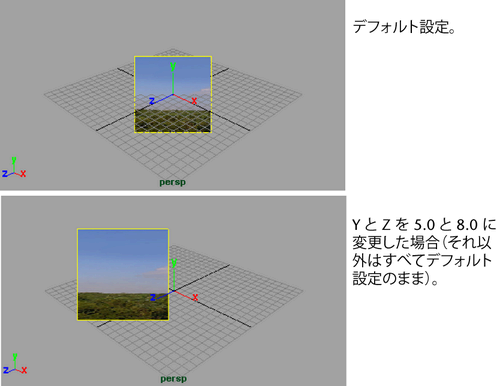
フリー イメージ プレーン(作成 > フリー イメージ プレーン(Create > Free Image Plane))では、幅(Width)と高さ(Height)の値は両方とも既定で 10.0 に設定されます。イメージがフリー イメージ プレーンにアタッチされると、幅と高さの値はオリジナルのイメージ サイズを 100 で割った値に設定されます。たとえば、サイズ 1600x1200 のイメージの幅(Width)は 16、高さ(Height)は 12 です。
フリー イメージ プレーンにイメージをアタッチした後、オリジナルのイメージのアスペクト比を維持しつつイメージ プレーンのサイズを調整するには、このオプションを有効にします。有効にした場合、幅(Width)または高さ(Height)フィールドのいずれかに値を入力すると、ソース イメージの幅または高さの比率を維持するように他方が調整されます。
また、このオプションを無効にすると、各フィールドを個別に調整することができます。
詳細については、「フリー イメージ プレーンの編集と位置合わせ」を参照してください。